Betulkan fail Inf yang anda pilih tidak menyokong kaedah pemasangan ini di Windows 10/11
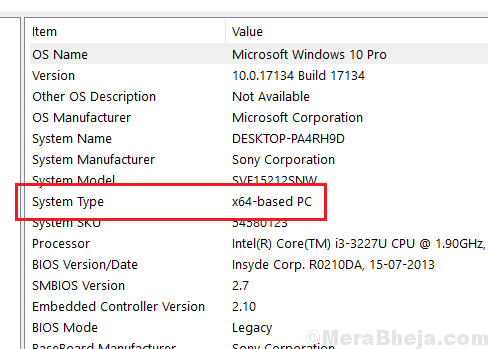
- 2689
- 304
- Jerome Quitzon
Pemacu peranti adalah medium komunikasi antara perkakasan dan perisian peranti. Fail mereka mempunyai sambungan lanjutan. Kami boleh memasang pemacu secara manual dengan memasang fail INF. Walau bagaimanapun, ramai pengguna telah melaporkan ralat berikut semasa cuba memasang fail INF:
Fail Inf yang anda pilih tidak menyokong kaedah pemasangan ini.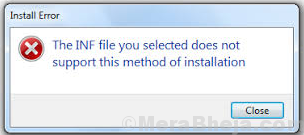
Punca
Penyebab isu ini boleh:
1] Fail pemacu INF tidak serasi dengan sistem operasi.
2] Fail INF tidak mempunyai bahagian [DefaultInstall].
Mari cuba langkah penyelesaian masalah berikut untuk menyelesaikan masalah:
1] Periksa sama ada fail INF yang anda cuba pasang adalah serasi OS sistem anda
2] Pasang fail INF melalui baris arahan
3] Pasang fail INF melalui Pengurus Peranti
Isi kandungan
- Penyelesaian 1] Periksa sama ada fail INF yang anda cuba pasang adalah serasi OS sistem anda
- Penyelesaian 2] Pasang fail INF melalui baris arahan
- Penyelesaian 3] Pasang fail INF melalui Pengurus Peranti
Penyelesaian 1] Periksa sama ada fail INF yang anda cuba pasang adalah serasi OS sistem anda
1] Tekan Menang + R Untuk membuka tetingkap Run dan taipkan arahan msinfo32. Tekan ENTER untuk membuka tetingkap Maklumat Sistem.
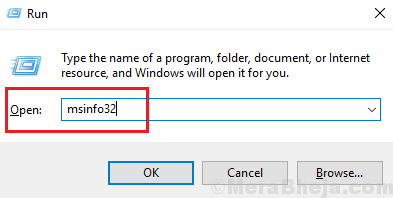
2] Periksa anda Sistem Jenis Dari sekumpulan maklumat dan pasang fail INF yang disokong oleh sistem.
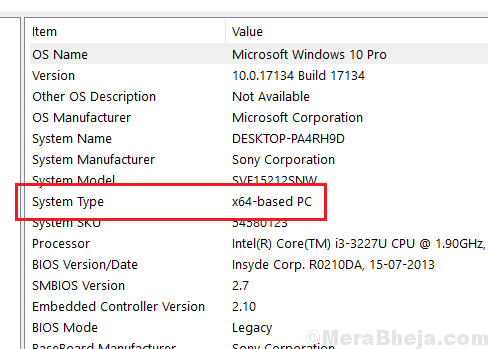
Penyelesaian 2] Pasang fail INF melalui baris arahan
1] Cari command prompt di bar carian windows dan klik kanan pada ikon. Pilih Run sebagai Pentadbir.
2] Taipkan arahan berikut dalam tetingkap Prompt Command Prompt yang tinggi dan tekan Enter untuk melaksanakannya:
C: \> rundll32 syssetup, setupinfobjectInstallaction defaultInstall 128 .\.Inf
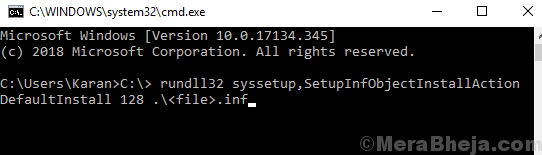
3] Mula semula sistem.
Penyelesaian 3] Pasang fail INF melalui Pengurus Peranti
1] Tekan Menang + r Untuk membuka tetingkap Run dan taipkan arahan Devmgmt.MSC. Tekan Enter untuk membuka Pengurus Peranti.
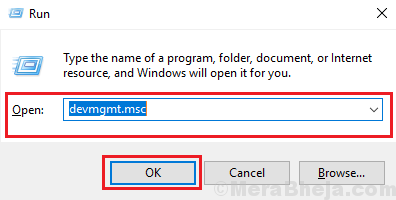
2] Klik kanan pada peranti yang anda ingin memasang fail INF.
3] Klik melayari komputer saya untuk perisian pemacu.
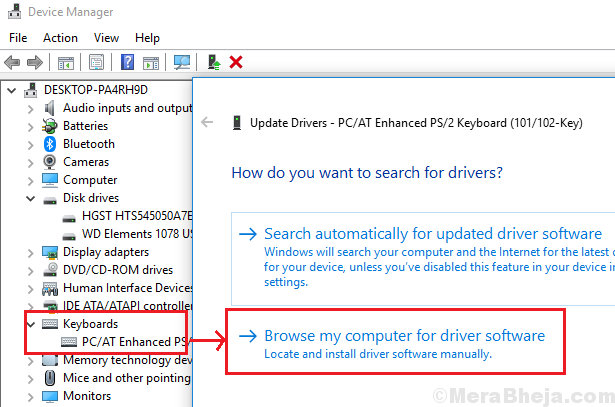
4] Di tetingkap seterusnya, pilih saya pilih dari senarai pemandu yang ada di komputer saya.
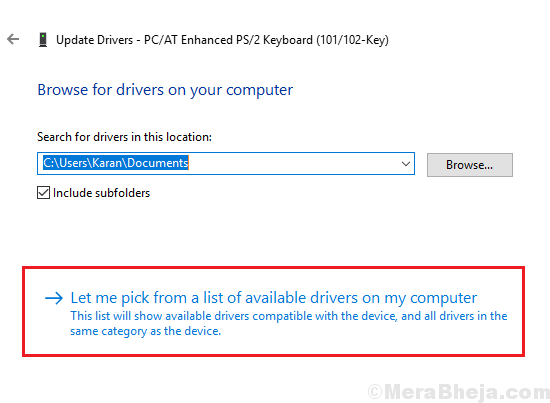
5] Sekarang pilih mempunyai cakera dan semak imbas fail Inf anda.
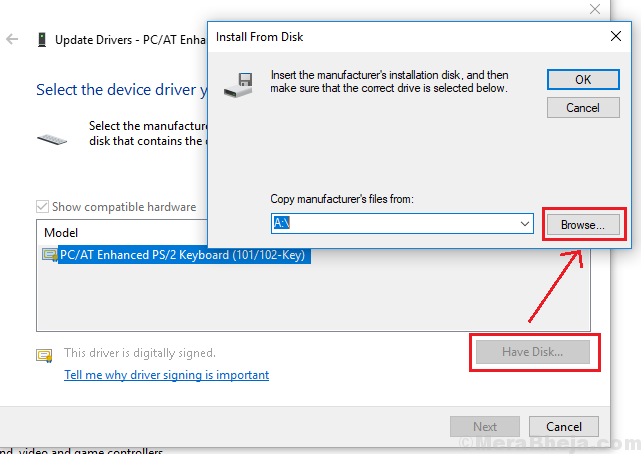
6] Fail itu akan dipasang secara manual sekarang.
Semoga ia membantu!
- « Betulkan saiz fail melebihi had yang dibenarkan dan tidak dapat disimpan
- Betulkan 0x0000000016 Ralat Skrin Biru pada Windows 10 »

